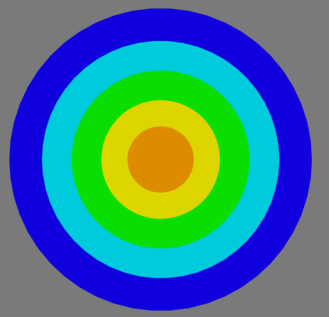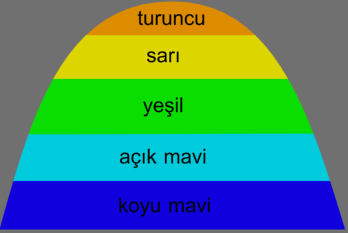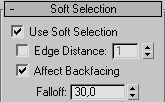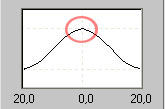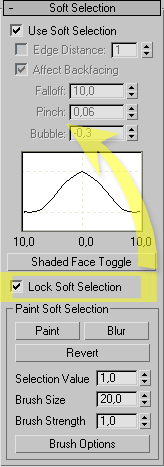Editable/Edit Poly Bölüm:2
2.Soft Selection Menüsü
2.Soft Selection(Yumuşak Seçim)
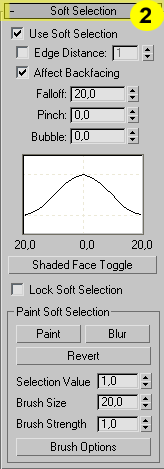 |
Poly nesnesine çevirdiğimiz objemiz üzerinde bulunan sub-object(alt-obje) aktif edildiğinde soft selection menüsünü kullanabiliriz.Alt objeyi seçtikten sonra soft selection menüsünü aktif etmemiz için Use Soft selection(Yumuşak Seçimi Kullan) butonunu işaretlemeliyiz. |
| Örnek olarak; Vertex(Nokta) alt objesini kullanalım.Seçmiş olduğumuz vertex´in etrafı aşağıdaki renk tablolarındaki gibi çevrilecektir.Yumuşak geçin kuvveti turuncudan koyu mavi´ye doğru küçülecektir.Bu işlevi aşağıdaki alt komutları öğrendikten sonra daha iyi anlayacaksınız. | ||
|
Falloff: Seçilen alt obje´yi merkez yani 0(Sıfır) noktası kabul ederek dışa doğru yumuşatma etkisini arttırabilmemizi ve arttırdığımız değeri küçülterek etkiyi daraltmamızı sağlayan komutttur.Bu işlemi klavyeden değer girerek yapabileceğimiz gibi spinner´larıda kullanarak yapabiliriz.Default olarak 20 birim değer olarak gelir.(-) eksi yönü yoktur.
| Falloff 1 Değer: 20 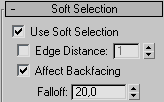 |
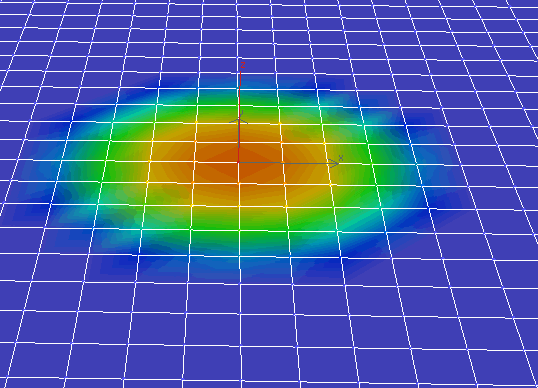 |
|
Falloff 2
|
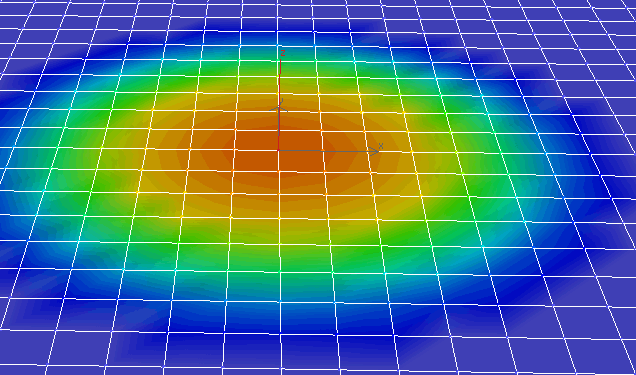 |
Pinch(Sıkıştırma): Falloff değeri ile etkilediğimiz alt objeyi dikey düzlemde (+) artı yönde alt objenin kendisine doğru daraltarak etki alanını küçültür ve keskin bir etkialanı oluşturur.(-) eksi yönde ise etki alanını falloff değeri içerisinde genişletir ve bu genişletmeyi tepedeki rengin kuvvet alanını genişleterek yaptığından yumuşak bir etkilenmeden farklı olarak daha keskin bir etkileme gerçekleştirecektir.
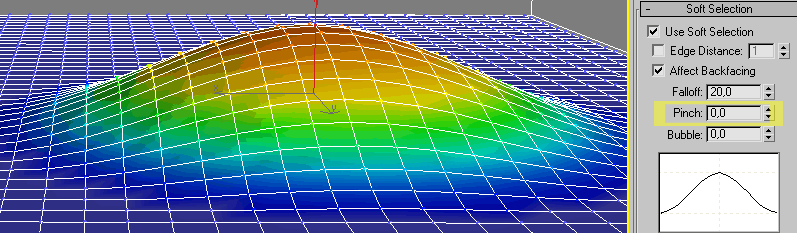
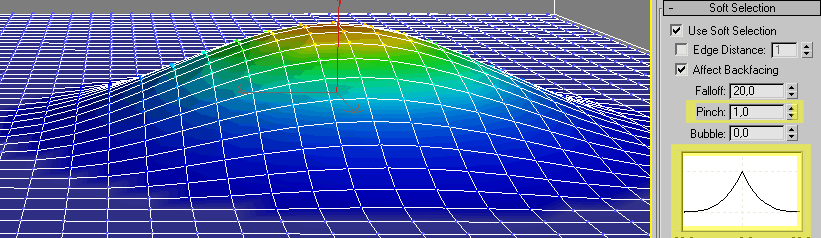
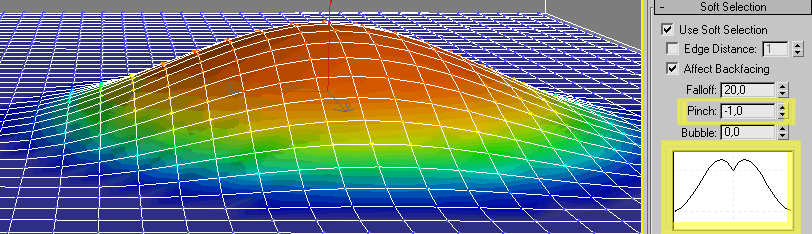
Bubble(Kabartma): Falloff´un etkilediği alt objenin etki alanı falloff değeri içerisinde bubble(kabartma,şişme)etkisi vermemizi sağlayan komuttur.Bu komutun değerini (+) artı yönünde arttırdığımızda alt objenin etki alanı şişerek genişleyecektir.(-) eksi yönde artırdığımızda ise alt objenin etki alanı yumuşak bir şekilde küçülecektir.Bubble´ın etki alanı falloff´un etki alanından küçük olacağından transform araçlarını kullandığımızda bubble etki alanı ile etki alanı dışında kalan bölüm transform aracında 180 derece ters etki verecektir.
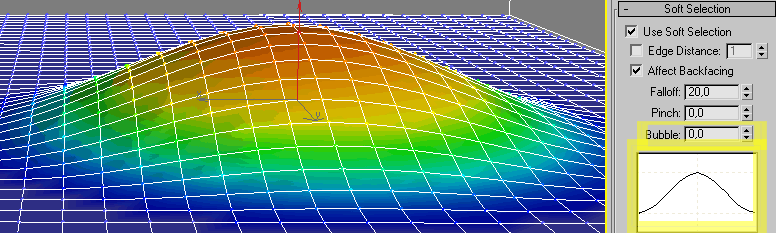
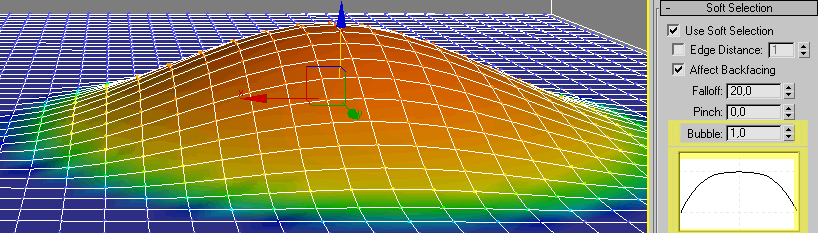
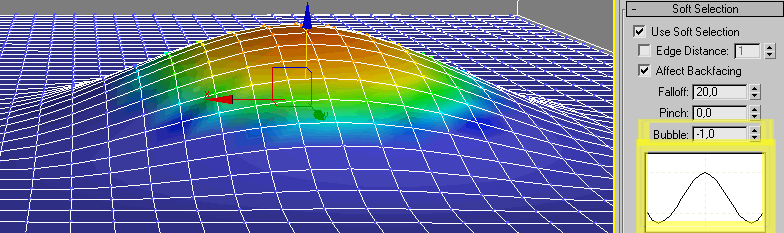
|
|
Grafik Gösterge: |
Shaded Face Toggle:Yüzey ayrıntı butonudur.Etkileri yüzey üzerinde 2 farklı şekilde görmemizi sağlar.
1.Görünüm:Yumuşatma etkilerini vertex(nokta)lar üzerinde görmemizi sağlar.
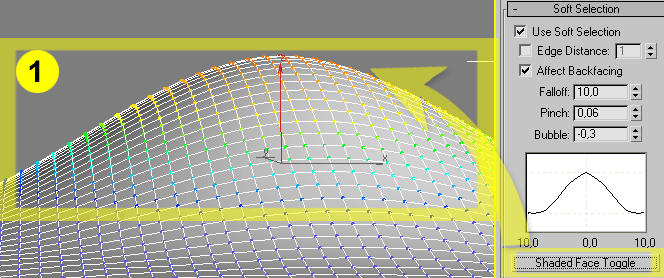
2.Görünüm:Yumuşatma etkilerini yüzeyler üzerinde görmemizi sağlar.
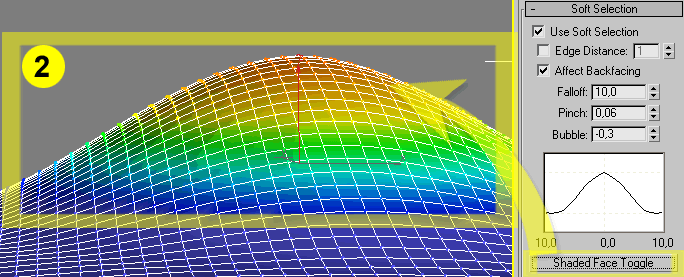
|
|
Lock Soft Selection: |
Paint Soft Selection(Boyayarak Yumuşatma Seçimi)
Bu menüde seçimi mause kullanarak yapabiliriz.Mause´u kullanarak boya fırçası gibi kullanarak seçim işlemini gerçekleştiririz. Boyayarak seçim yapma işleminde 3 çeşit uygulama yapabiliriz.
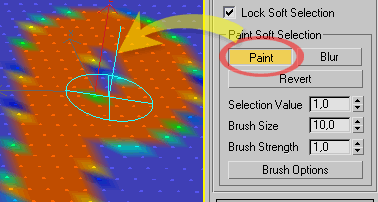 |
a) Paint(Boyama): Seçim işlemini boyayarak yapmamızı sağlamaktadır. |
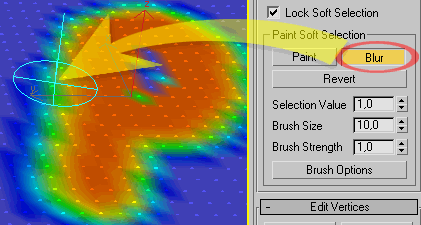 |
b) Blur: Paint ile yapmış olduğumuz seçimin hatlarını yumuşatmamızı sağlar. |
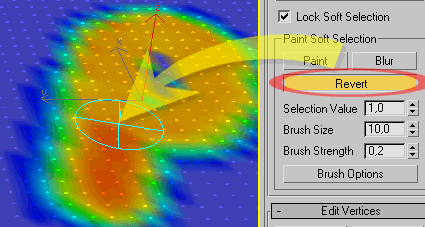 |
c) Revert: Paint ile yapmış olduğumuz seçimin yüzeylerini yumuşatma işlemini yapar. |
Selection Value(Seçim Değeri): Seçimde yumuşatma değerini arttırıp yada azaltmak için kullanılır.
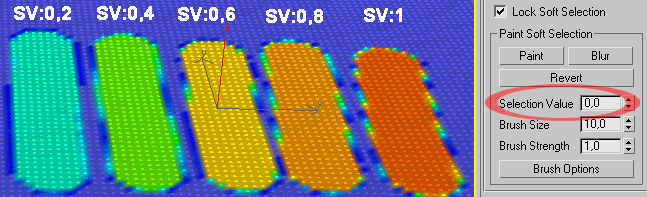
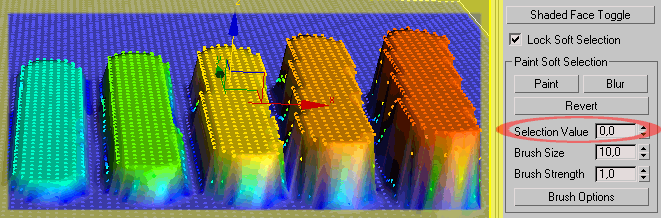
Brush Size(Fırça Genişliği): Bu değerleri değiştirdiğimizde yatığımız boyama imlecinin etki alanını arttırıp azaltabiliriz.
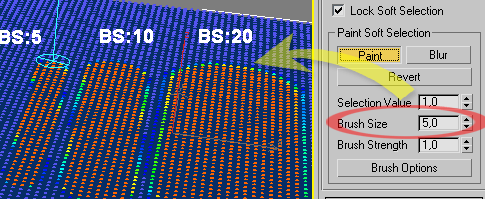
Brush Strength: Renk kuvvet değeridir.0-1 arasındaki değerlerle fırçanın kuvvetini belirleyebiliriz.Strength değeri 0,2 değerinde iken oluşturduğumuz seçim kuvveti daha az olacaktır.Eğer strength değerini 1´e çekersek seçim kuvvetini en yüksek değerde yapmış oluruz.
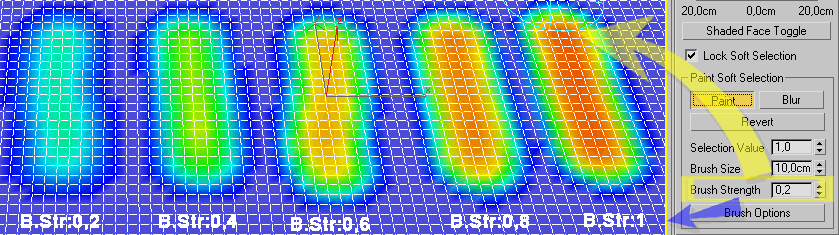
Brush options(Fırça Seçimleri): Fırça ile ilgili ayarları yapabileceğimiz tablodur.
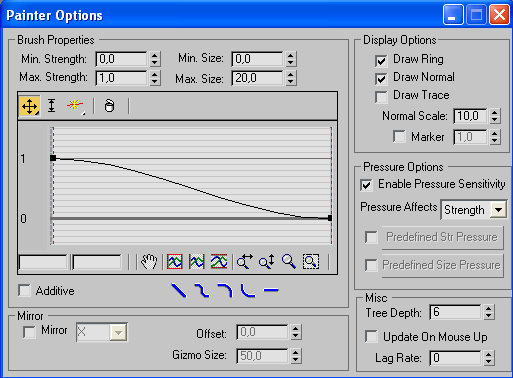
Ekleyen: polana
Kapalı
Eklediğim Dersler
Ders Kategorileri
Yeni Dersler (Tutorials)
 Armor Modelleme
Armor Modelleme
Ekleyen: Dereli Ücretsiz Zbrush Dersi.
Ücretsiz Zbrush Dersi.
Ekleyen: BurakB Corona Render ile Salon Görselleştirme
Corona Render ile Salon Görselleştirme
Ekleyen: barcelona1988 Tek Bir Resimle Nasıl Sinematik Görüntü Ala Biliriz?
Tek Bir Resimle Nasıl Sinematik Görüntü Ala Biliriz?
Ekleyen: PixlandPictures After Effects - Script kullanmadan karakter rigleme
After Effects - Script kullanmadan karakter rigleme
Ekleyen: PixlandPictures 3dsmax landscape_ Making of Part1
3dsmax landscape_ Making of Part1
Ekleyen: altıneldiven Oyun yapımı dersleri 5 - Unity3D Sahne Duzeni
Oyun yapımı dersleri 5 - Unity3D Sahne Duzeni
Ekleyen: drekon